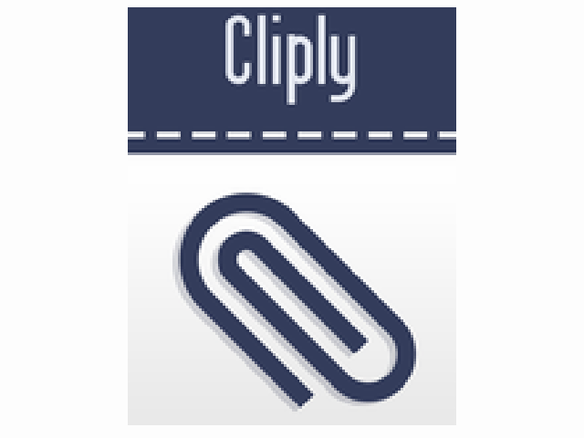
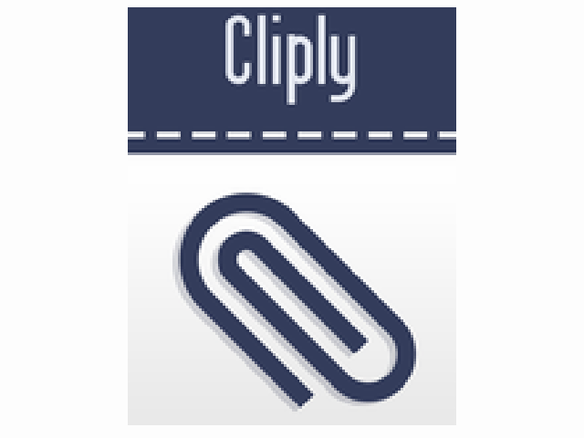
「クリップリー」は、クリップボードにコピーしたテキストを格納し、通知センターから呼び出して貼り付けられるようにするアプリだ。顔文字や定型文、メールアドレス、IDパスワードなどを登録する機能も用意されており、どんな画面を表示していても通知センターからすばやく呼び出してコピペできる。
利用にあたっては、まずはアプリを起動して初期設定を行う。カテゴリは「クリップボード」「お気に入り」「顔文字」「定型文」「メール」「ID・パスワード」の6つに分かれており、それぞれをタブで切り替えられる。これらに任意の単語を登録しておくことで、通知センターから呼び出せる。
このうち「クリップボード」のみ、他のアプリでコピーしたテキストが自動的に格納される仕組みになっている。その他のカテゴリは自分で入力する必要があるが、「顔文字」についてはあらかじめ顔文字集が登録されており、そのまま利用できる。複数行の登録にも対応しているほか、見られたくない単語を伏字にするプライバシー機能や、各単語を判別しやすくするためにタイトルをつける機能もある。
登録した単語を呼び出してコピーする方法は2通り。ひとつはこのアプリ上で単語を表示し、アイコンをタップする方法。もうひとつは冒頭でも紹介した、iPhoneの通知センターから呼び出す方法だ。通知センター上でもカテゴリの切り替えは可能で、タップすることでクリップボードへとコピーされる。通知センターであれば、どんなアプリを起動していても画面を上から下へとスワイプすることですばやく呼び出せるので、わざわざアプリを切り替える必要もなく便利だ。
なお無料版にはクリップの登録件数の制限や広告などの制限があり、480円のアプリ内課金でこれらを一括解除できるほか、前述のプライバシー機能も利用できるようになる。したがって実質的に有料アプリという扱いになるが、通知センター経由でコピペできるという便利さはピカイチであり、iPhoneでのテキスト入力を効率化したい人にはおすすめだ。
>>クリップリーのダウンロードはこちらからCNET Japanの記事を毎朝メールでまとめ読み(無料)
 誰でも、かんたん3D空間作成
誰でも、かんたん3D空間作成
企業や自治体、教育機関で再び注目を集める
身近なメタバース活用を実現する
 CES2024で示した未来
CES2024で示した未来
ものづくりの革新と社会課題の解決
ニコンが描く「人と機械が共創する社会」
 脱炭素のために”家”ができること
脱炭素のために”家”ができること
パナソニックのV2H蓄電システムで創る
エコなのに快適な未来の住宅環境
 データ統合のススメ
データ統合のススメ
OMO戦略や小売DXの実現へ
顧客満足度を高めるデータ活用5つの打ち手